Auth0でのSAMLの設定方法 | クラウドサイン ヘルプセンター
Auth0でのSAMLの設定方法
ビジネスプラン・エンタープライズ、SSO管理権限者
ビジネスプラン・エンタープライズでは、SSO(シングルサインオン)機能 を使ったログインをご利用いただけます。
以下の方法でAuth0でSAMLを設定できます。

Addon:SAML2 WEB APPでサービスプロバイダ情報を入力
操作方法
1.Applicationsの中のApplicationsをクリック
Auth0にログイン後、Applicationsをクリックします。
2.CREATE APPLICATIONをクリック
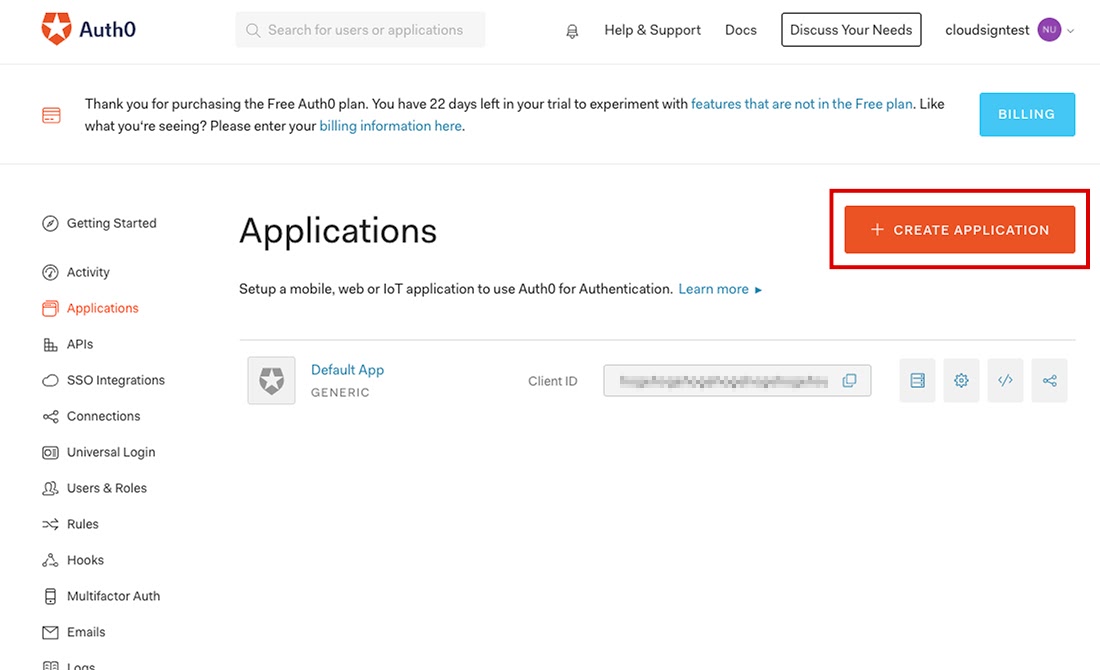
-
Nameには「CloudSign」のようなクラウドサインとわかる名前を指定してください。
-
Choose an application typeはRegular Web Applicationを指定します。
Nameには「CloudSign」のようなクラウドサインとわかる名前を指定してください。
Choose an application typeはRegular Web Applicationを指定します。
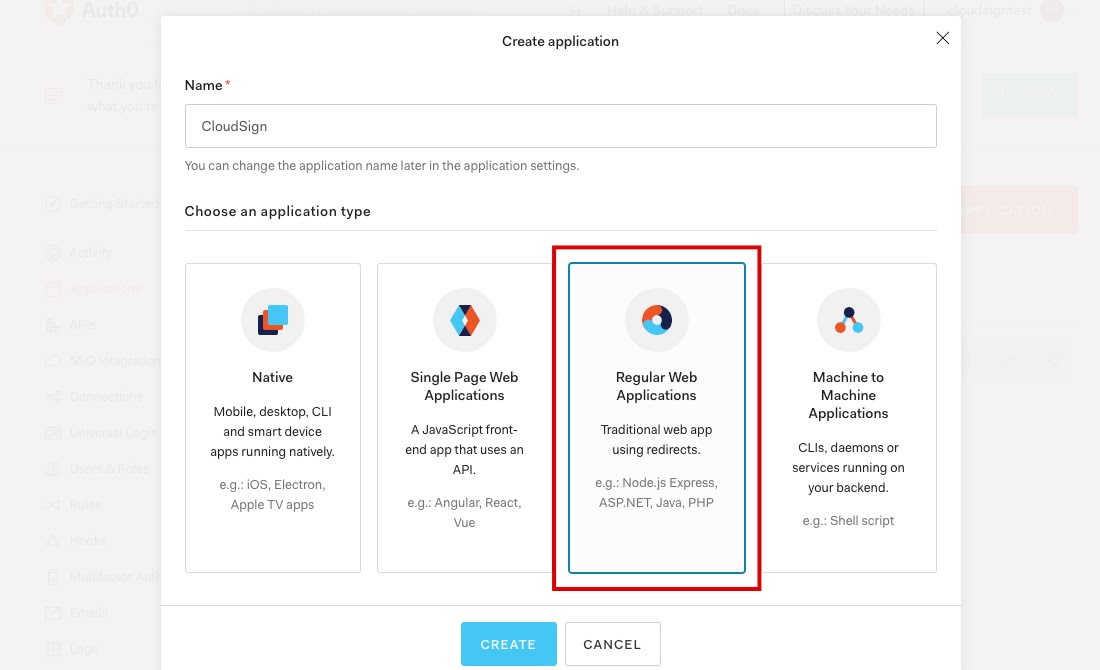
3.Addonsの中のSAML2 WEB APPをクリック
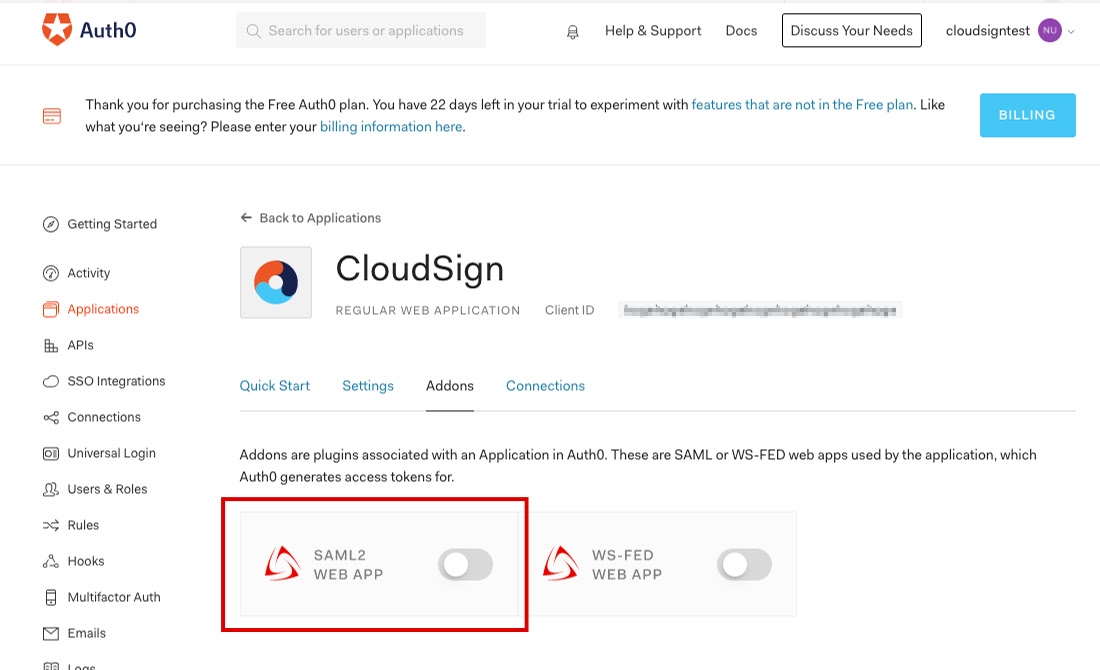
4.Addon:SAML2 Webアプリでサービスプロバイダ情報を入力
Addon:SAML2 Web Appで、クラウドサインの「SSO設定画面」のサービスプロバイダ情報を参考にしながら入力します。
1.Application Callback URLは「SSO設定画面」のACS URLを入力してください。
設定は以下のような文字列を入力します。
2. 入力が完了したら下部にある「Save」をクリックします。
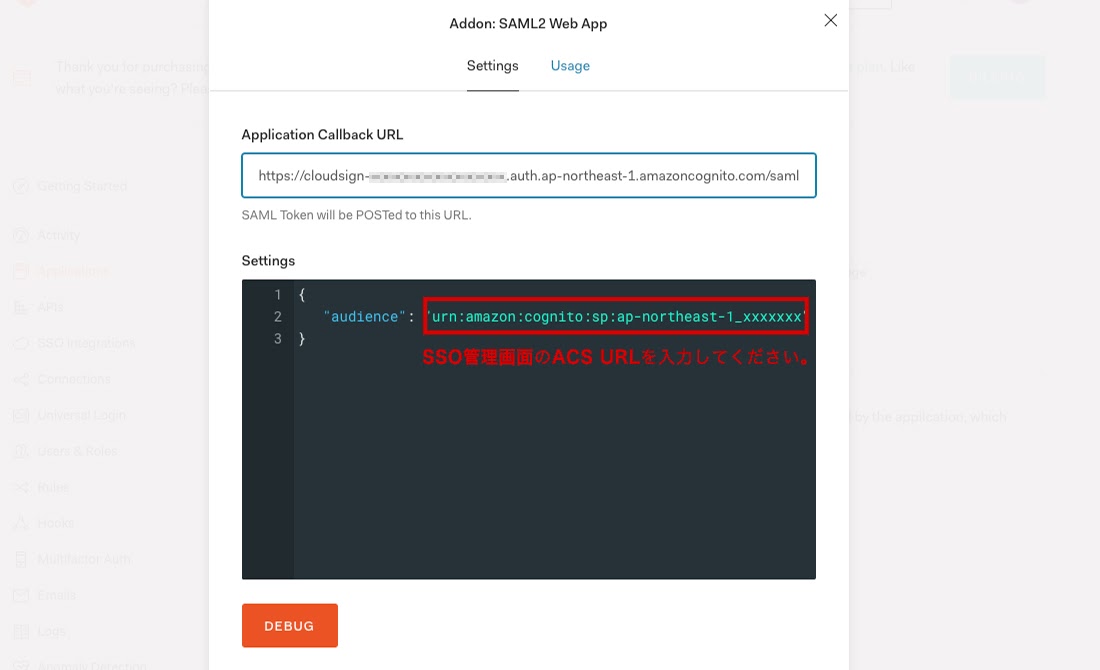
5.Settingsの中からメタデータファイルをダウンロード
1.Settingsをクリックします。
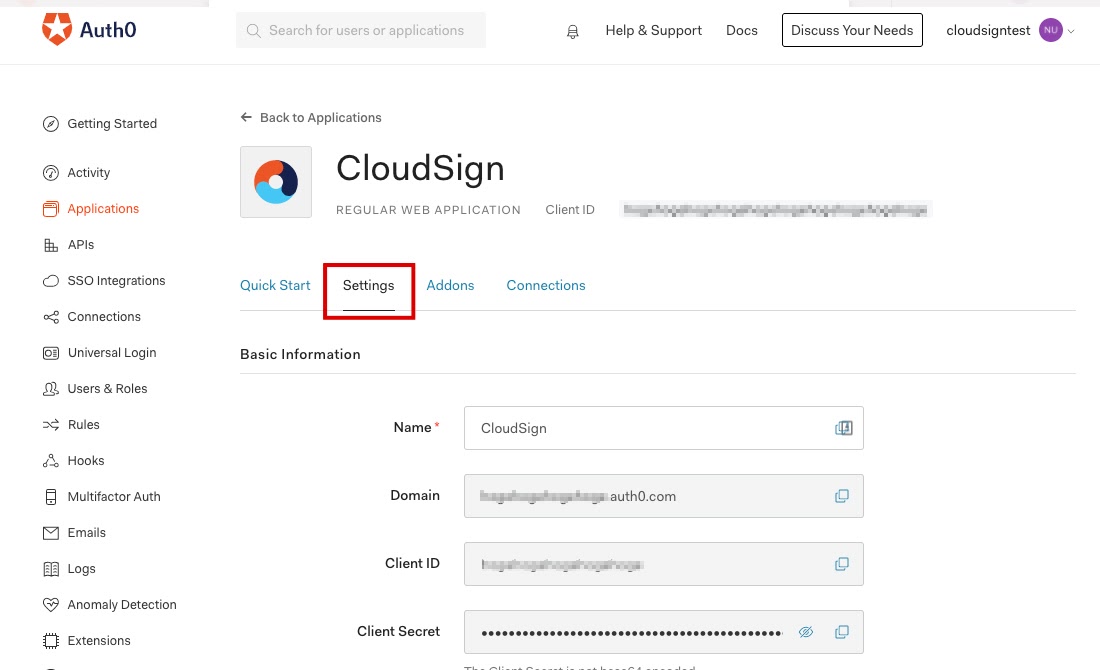
2. ページ下部にあるShow Advanced Settingsをクリックします。
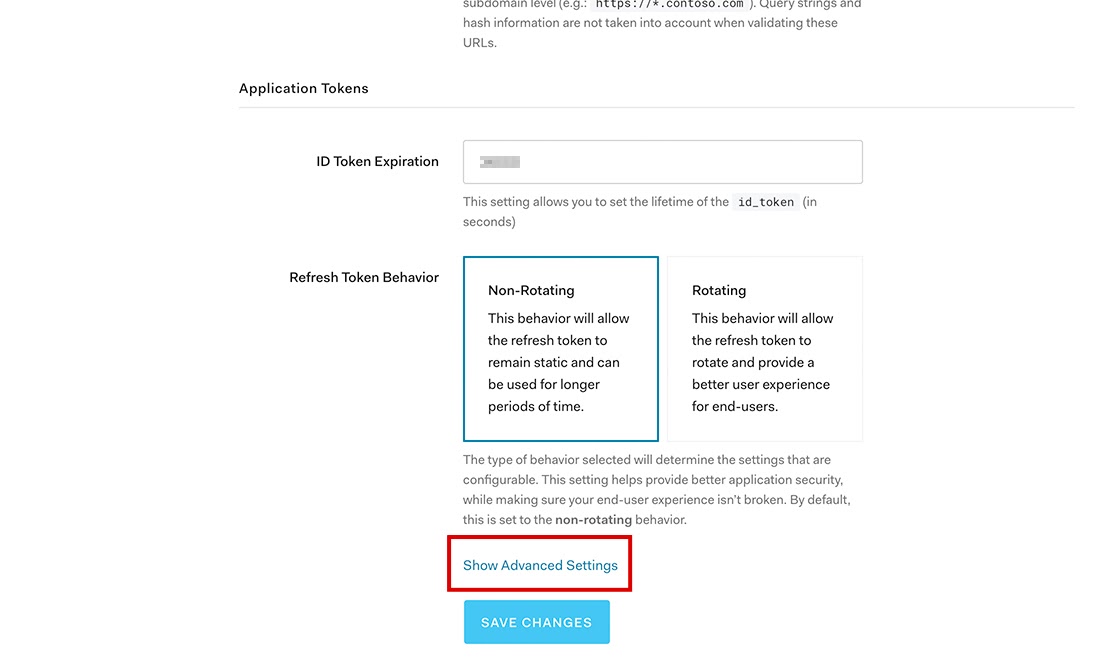
3.Endpointsをクリックし、SAMLの項目のSAML Metadata URLをコピー、そのURLにアクセスし、メタデータをダウンロードします。
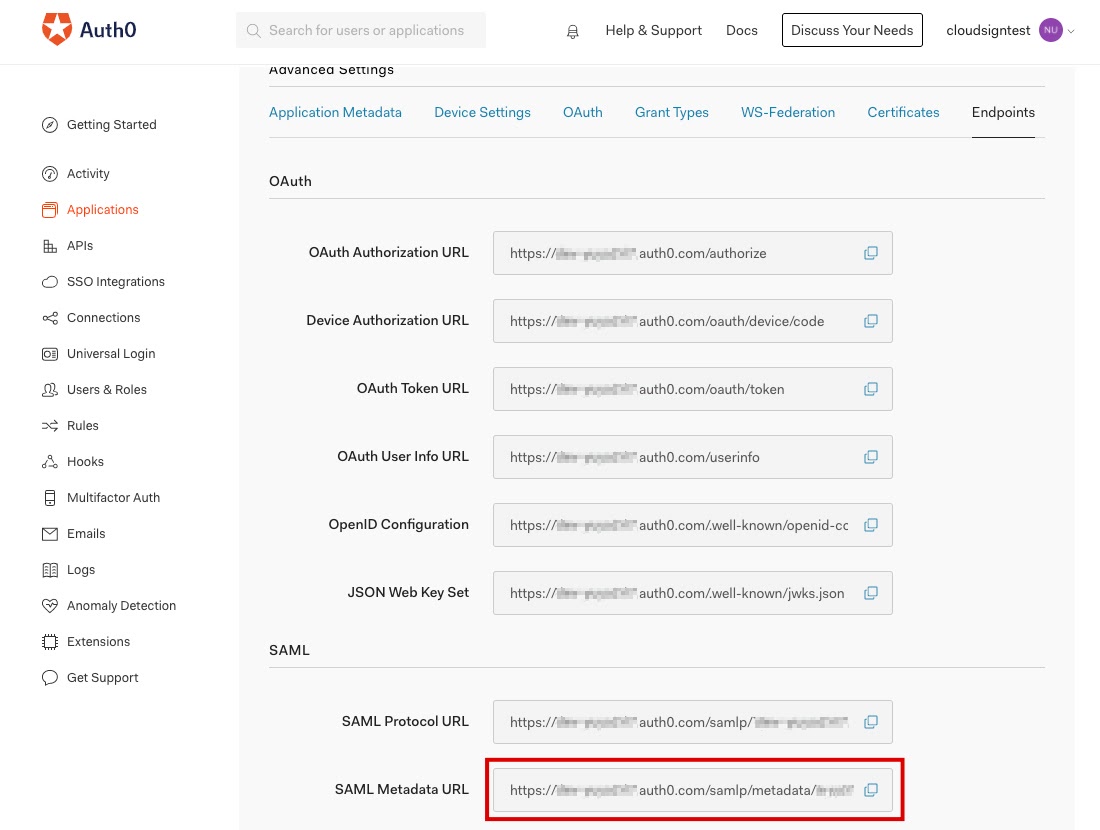
6.以上でAuth0 SAMLの設定は完了です。
上記が完了したら、こちらの「3. クラウドサイン側のSSO設定」を参考に、クラウドサインの「SSO設定画面」より設定を続けてください。